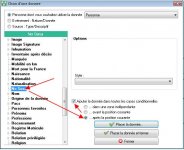Membre actif
Je suis rentré dans le casse-tête de la modification manuelle des cases de l'arbre. (Généatique 2020)
Ma question est : comment modifier toutes les cases d'un arbre d'un coup ?
Car il existe des conditions. Ce sont des lignes dans la rubrique "conditions de présentation" en bas de l'écran. Je suis forcément positionné sur une de ces lignes (il n'y a pas une ligne qui serait nommée "toutes les cases"). Donc la modification que je fais dans la partie gauche de l'écran (par exemple mettre le numéro de sosa après le nom) est appliquée à la ligne sélectionnée de la rubrique "conditions de présentation".
Moi je voudrais faire une modification qui affecte TOUTES les cases de mon arbre d'un seul et même coup, quelles que soient les conditions. Comment procéder dans ce cas ?
Merci d'avance Prédigny !
Ma question est : comment modifier toutes les cases d'un arbre d'un coup ?
Car il existe des conditions. Ce sont des lignes dans la rubrique "conditions de présentation" en bas de l'écran. Je suis forcément positionné sur une de ces lignes (il n'y a pas une ligne qui serait nommée "toutes les cases"). Donc la modification que je fais dans la partie gauche de l'écran (par exemple mettre le numéro de sosa après le nom) est appliquée à la ligne sélectionnée de la rubrique "conditions de présentation".
Moi je voudrais faire une modification qui affecte TOUTES les cases de mon arbre d'un seul et même coup, quelles que soient les conditions. Comment procéder dans ce cas ?
Merci d'avance Prédigny !